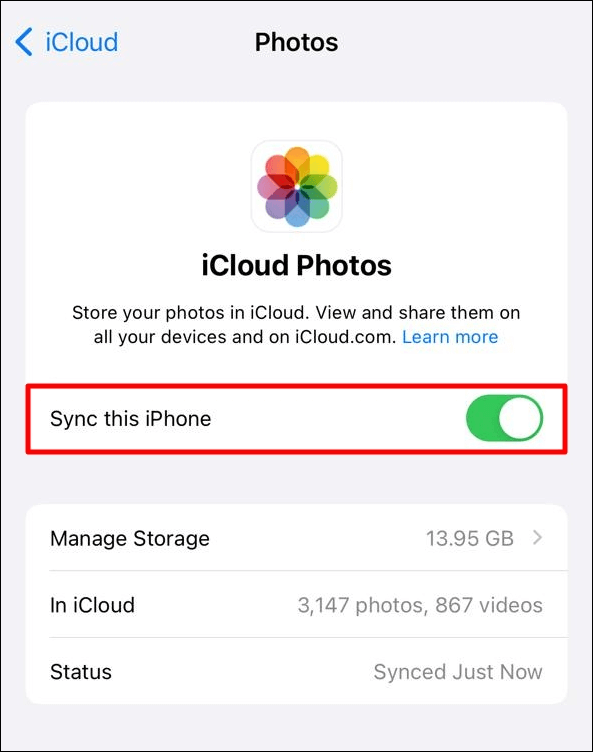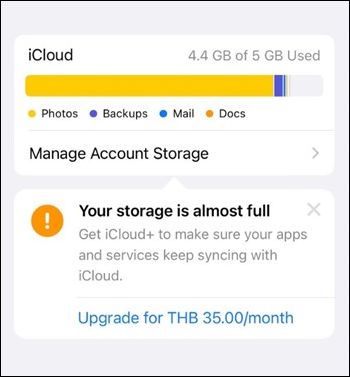Anos de fotos faltando no iCloud? [Motivos e soluções]
Muitas pessoas confiam no iCloud para armazenar suas fotos, mantendo suas memórias valiosas seguras e acessíveis. No entanto, alguns usuários enfrentam um problema preocupante: suas fotos antigas e preciosas desaparecem misteriosamente de suas contas do iCloud. À medida que as pessoas procuram respostas para anos de fotos perdidas no iCloud, este guia explica as possíveis razões para esse infeliz acidente, fornece as melhores soluções e apresenta uma alternativa do iCloud para fazer backup de suas fotos.
Por que minhas fotos antigas estão faltando na biblioteca de fotos do iCloud
Antes de resolver um problema, é sempre melhor conhecer seus possíveis motivos e causas para melhor enfrentá-lo. Portanto, esta seção tentará cobrir todos os possíveis motivos que você deve considerar para compreender bem o problema. Aqui está uma lista mostrando essas causas de acordo com alguns cenários específicos:
- Quando você atinge o limite de armazenamento do iCloud, as fotos mais antigas podem não ser sincronizadas corretamente, fazendo com que pareçam perdidas.
- Você pode excluir acidentalmente algumas fotos, fazendo com que sejam removidas de outros dispositivos conectados.
- Conexões intermitentes com a Internet ou problemas temporários no serviço iCloud podem impedir que as fotos sejam sincronizadas corretamente entre os dispositivos.
- Se o Fotos do iCloud estiver desativado em qualquer dispositivo iOS, as fotos armazenadas no iCloud poderão não aparecer.
- As fotos marcadas como ocultas são armazenadas no Álbum Oculto do iPhone. Os usuários podem ocultar fotos intencionalmente ou por acidente, levando à percepção de que elas estão faltando.
Como consertar anos de fotos ausentes no iCloud
Agora que você está ciente das possíveis causas desse problema de “anos de fotos faltando no iCloud no iPhone”, vamos investigar como resolvê-lo. Dependendo da complexidade do seu problema, diferentes soluções podem funcionar bem. Compartilharemos com você quase todas as melhores soluções para que você possa escolher aquela que se adapta ao seu caso específico.
Correção 1. Verifique sua conexão com a Internet
Todos sabemos que o iCloud depende de uma conexão com a Internet para fazer upload e sincronizar fotos em todos os seus dispositivos. Então, se a internet do seu iPhone estiver lenta , o processo de sincronização pode ser interrompido, fazendo com que as fotos apareçam perdidas. Uma conexão instável com a Internet também pode impedir que seu dispositivo se comunique com o iCloud, fazendo com que as fotos não sejam exibidas.
Fora isso, as fotos podem estar no iCloud, mas não visíveis no seu iDevice devido a problemas de sincronização anteriores causados por uma conexão ruim. Portanto, assim que você tiver uma conexão confiável com a Internet, seu dispositivo poderá reiniciar o processo de sincronização e resolver esses problemas.
Correção 2. Certifique-se de que o iCloud Photos esteja ativado
O iCloud Photos permite que suas fotos e vídeos sejam sincronizados automaticamente em todos os seus dispositivos Apple que usam o mesmo ID Apple. Se você tiver desativado esse recurso, as fotos tiradas em um dispositivo não serão enviadas para sua conta nem disponibilizadas em outros dispositivos. Assim, ao ativar o iCloud Photos, você pode ativar o recurso de sincronização através das seguintes etapas:
Passo 1. Vá para Ajustes e toque em [Seu Nome] > iCloud.
Passo 2. Agora, escolha "Fotos" e ative o botão de alternância "Sincronizar este iPhone".
![ativar-sincronizar-esta-opção-iphone.png]()
Correção 3. Garanta armazenamento suficiente no iCloud
Quando o armazenamento do iCloud atingir o limite, suas fotos não serão sincronizadas com o iCloud. Para verificar o armazenamento do iCloud, você deve visitar Configurações > Seu nome > iCloud. Toque em Gerenciar armazenamento da conta para visualizar e excluir alguns arquivos grandes que não estão mais em uso. Você também pode escolher Otimizar armazenamento de fotos, abrindo mais espaço para fotos.
![icloud-storage-full.png]()
Correção 4. Verifique a conta iCloud
De qualquer forma, se você estiver conectado a uma conta iCloud diferente, não poderá visualizar as fotos sincronizadas. Ao usar vários dispositivos, é crucial confirmar se todos estão vinculados à mesma conta. Depois de tocar no aplicativo “Configurações” em seu smartphone iOS na página inicial, você encontrará o nome de usuário do ID Apple abaixo da barra “Pesquisar”. Lá, selecione-o e você verá todos os detalhes da sua conta iCloud.
Correção 5. Exiba suas fotos
Às vezes, as imagens podem parecer estar faltando porque foram ocultadas intencionalmente ou acidentalmente. Nesse sentido, existe um álbum específico onde todas as fotos ocultas são armazenadas e podem ser acessadas. Simplesmente exibir essas fotos resolverá os anos de desaparecimento de fotos do problema do iCloud. Para isso, siga as etapas a seguir para exibir qualquer imagem ou vídeo sem esforço:
Passo 1. Abra Fotos no seu dispositivo iOS e toque em Álbuns abaixo. Em seguida, deslize até o final para ver o álbum “Oculto”.
![encontrar-fotos-ocultas-no-iphone-6.PNG]()
Passo 2. Se você bloqueou o álbum oculto, será solicitado que você use seu Face ID ou senha.
Passo 3. Em seguida, selecione a foto que deseja recuperar e clique no ícone “Três pontos” no canto superior direito. Escolha Reexibir.
![exibir as fotos obrigatórias.png]()
Correção 6. Recuperar fotos excluídas recentemente
Quando você exclui imagens da sua biblioteca principal, elas não são removidas permanentemente. Em vez disso, seu celular iOS os transfere para o álbum “Excluídos recentemente”, onde são armazenados por um período limitado. A partir daí, você pode selecionar as fotos que deseja recuperar e restaurá-las com apenas alguns toques. Siga as etapas fornecidas para saber como você pode recuperá-los sem se preocupar:
Passo 1. Primeiro, toque em “Fotos” e selecione “Álbuns”. Deslize para baixo para ir para a categoria "Utilitários" e toque no álbum "Excluídos recentemente".
![álbum recentemente excluído.png]()
Passo 2. Use seu Face ID ou senha para acessar esta pasta. Uma vez inserido, selecione a foto desejada para abrir e clique no botão "Recuperar Foto" após tocar em "Recuperar" no canto inferior direito.
![recuperar-foto-botão.png]()
Chegou uma maneira melhor de fazer backup de suas fotos
Embora você possa resolver o problema de ‘ anos de fotos faltando no iCloud ’ aplicando as correções mais adequadas mencionadas acima, ainda há um método de backup melhor para você. Você pode obter assistência de um software mais confiável que evita que você caia em qualquer acidente com perda de dados. Nesse sentido, EaseUS MobiMover é a melhor escolha que você pode ter, pois permite fazer backup do seu iPhone e restaurá-lo sem complicações.
Com esta ferramenta, você não precisa se preocupar com a exclusão acidental que faz com que fotos e vídeos desapareçam dos dispositivos Apple conectados. Isso ocorre porque o EaseUS MobiMover faz backup do seu iPhone em outro local, como um computador, unidade flash USB, disco rígido externo, etc. Mais importante ainda, se você deseja salvar imagens específicas ou todo o rolo da câmera, o EaseUS pode fazer isso por você em cliques simples. Se você está preocupado com a qualidade, o MobiMover não alterará o formato de suas fotos nem compactará arquivos durante a transferência de dados, mantendo assim a qualidade original do seu conteúdo.
![backup-iphone-to-pc-screenshot.png]()
Conclusão
Sem dúvida, o iCloud facilita os usuários de muitas maneiras, proporcionando-lhes uma experiência virtual onde podem armazenar seus dados de forma conveniente. No entanto, muitas vezes enfrentamos algumas complicações devido às deficiências deste serviço ou às nossas falhas técnicas, levando ao problema de ' anos de fotos faltando no iCloud '. Portanto, este guia ajudou você a aprender tudo sobre os possíveis motivos e como resolvê-lo da maneira mais adequada.
Além disso, você conheceu o EaseUS MobiMover, que oferece uma maneira muito melhor de evitar tais circunstâncias. Usando este software, você pode dizer adeus a todas as suas preocupações relacionadas à segurança dos valiosos dados do seu telefone.
Como consertar anos de fotos ausentes nas perguntas frequentes do iCloud
1. Como faço para recuperar minhas fotos de anos atrás do iCloud?
Para aqueles cujas fotos foram perdidas do iCloud há anos, não há como recuperá-las. No entanto, você pode recuperar seus dados do álbum “Excluídos recentemente” do seu iDevice se ainda não tiver passado 30 dias.
2. Há quanto tempo você consegue recuperar fotos do iCloud?
Evidentemente, o iCloud armazena seus backups 180 dias após você desativar esse recurso no seu dispositivo iOS. Portanto, este é o período máximo a partir do qual você pode recuperar os dados da sua conta.
3. As fotos excluídas do iCloud desapareceram para sempre?
Não, as fotos excluídas do iCloud não desaparecem para sempre imediatamente. Em vez disso, eles são movidos para o álbum Excluídos recentemente, onde permanecem por até 30 dias antes de serem excluídos permanentemente.